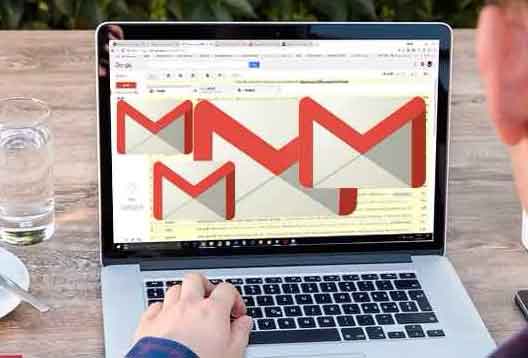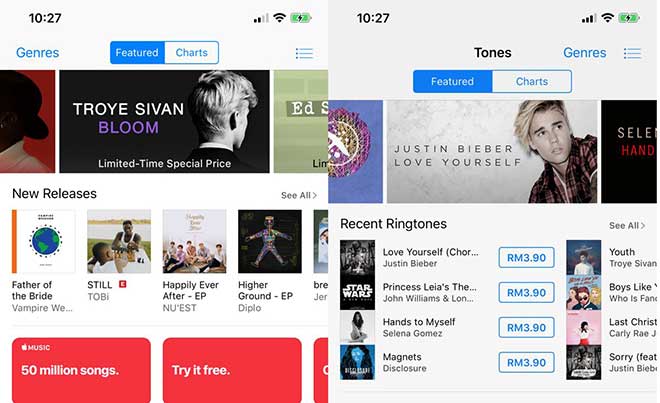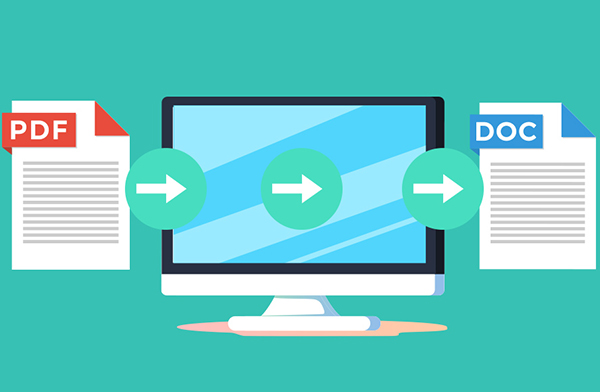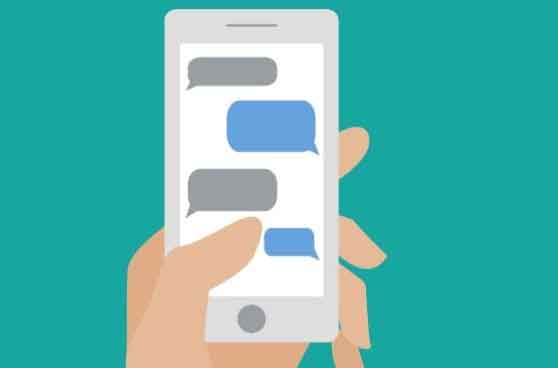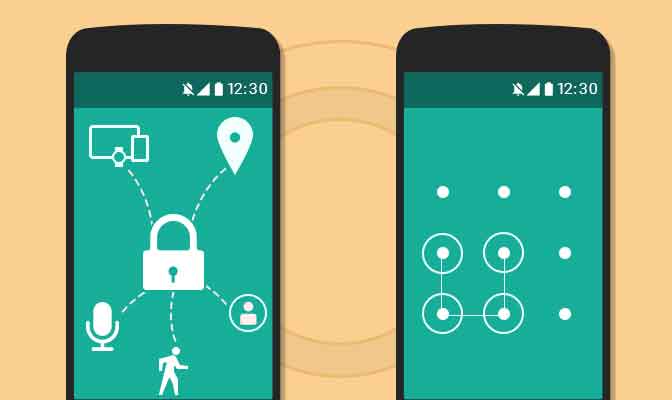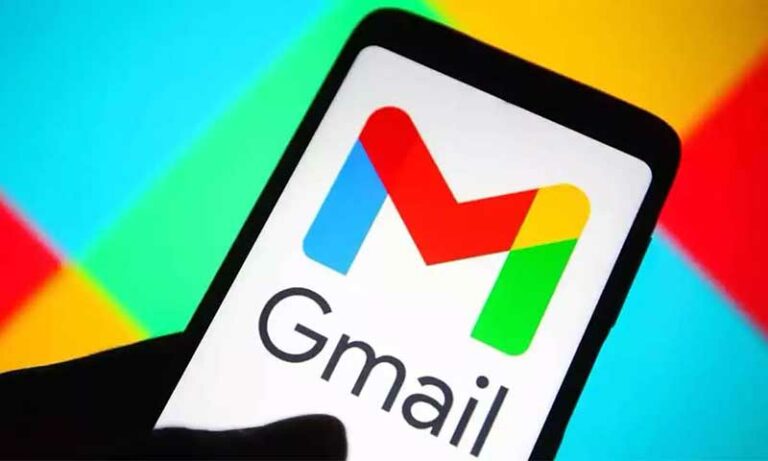Как удалить учетную запись Instagram на iPhone

Как удалить свою учетную запись Instagram на iPhone или временно отключить ее. Есть несколько шагов, которые вам нужно сделать, прежде чем вы сможете получить учетную запись Instagram на iPhone.
Если вы готовы отказаться от подписки в Instagram, вы можете удалить свою учетную запись на iPhone, даже если в приложении Instagram нет возможности сделать это.
Как отписаться от Instagram
Если вы хотите специально удалить свою учетную запись Instagram с iPhone, вам нужно удалить ее через веб-браузер на телефоне, а не через приложение. Однако вы можете временно отключить свою учетную запись Instagram через приложение Instagram на iPhone.
Если вы часто посещаете сайты социальных сетей, такие как Facebook, Twitter и Instagram, скорее всего, вы видели, как друзья участвуют в очистке социальных сетей, когда вы удаляете приложение на несколько дней или более, чтобы сократить время использования экрана (и часто стресс).
Но если теперь ваша очередь выйти из социальных сетей, параметры удаления ваших профилей могут отсутствовать в самих приложениях. Например, учетные записи Instagram можно удалить только через веб-браузер. Вот как удалить свою учетную запись Instagram на iPhone с помощью этого процесса.
Как удалить свою учетную запись Instagram на iPhone
- Сначала откройте Safari или любой другой веб-браузер на своем iPhone.
- Подниматься http://instagram.com/accounts/remove/request/permanent
- Здесь вы войдете в свою учетную запись Instagram, используя свое имя пользователя, адрес электронной почты или номер телефона и пароль.
- После входа в систему вам будет предложено ответить, почему вы решили удалить свою учетную запись Instagram, в раскрывающемся меню.
- Вам будет предложено снова ввести пароль. После этого нажмите «Удалить мою учетную запись навсегда» внизу.
- Последний экран перед окончательным удалением вашей учетной записи спросит, уверены ли вы. Если да, нажмите «ОК».
Это приведет к безвозвратному удалению вашей учетной записи, а значит, вы больше не сможете получить к ней доступ. Если это кажется вам слишком экстремальным, вы также можете отключить свою учетную запись, которая скроет ее от публичного просмотра, пока вы не решите снова войти в систему.
Как временно отключить учетную запись Instagram на iPhone
- Откройте Safari или другой веб-браузер на своем телефоне.
- Подниматься http://instagram.com/accounts/remove/request и войдите в свою учетную запись Instagram.
- Вам будет предложено указать причину, по которой вы отключаете свою учетную запись.
- Повторно введите пароль и нажмите «Временно отключить учетную запись».
- Вам будет предложено подтвердить, что вы хотите снова отключить его. Нажмите «Да».
Как удалить приложение Instagram с вашего устройства iOS
- Нажмите и удерживайте значок приложения Instagram на главном экране вашего устройства iOS, пока все приложения не начнут качаться.
- Коснитесь «x» в верхнем левом углу приложения Instagram.
- Коснитесь «Удалить».
Но помните, что безвозвратное удаление вашей учетной записи приведет к удалению всей вашей истории в Instagram, включая все ваши фотографии. Если вы хотите сохранить данные Instagram перед их удалением, вот как это сделать.
Как сохранить свои истории в Instagram
Как отправлять GIF-файлы в личных сообщениях Instagram
Как загрузить данные из Instagram перед удалением приложения
- Откройте приложение Instagram.
- На странице своего профиля коснитесь трех линий в правом верхнем углу экрана.
- Внизу нажмите «Настройки», значок в виде шестеренки.
- В настройках найдите «Безопасность».
- В меню «Безопасность» в разделе «Данные и история» нажмите «Загрузить данные».
- Введите адрес электронной почты, на который будут отправлены данные Instagram, и нажмите «Запросить загрузку» – Instagram может отправить ваши фотографии, комментарии и информацию профиля в течение 2 дней. Вам следует дождаться получения данных, прежде чем удалять свою учетную запись.